win10来宾账户开启方法 如何在win10中启用来宾账户
更新时间:2023-07-24 08:33:00作者:yang
win10来宾账户开启方法,在日常使用电脑的过程中,我们经常会遇到需要与他人共享电脑的情况,为了保护自己的个人信息和隐私,我们可能不希望其他人访问我们的个人账户。在某些特定场景下,我们又需要为他人提供电脑使用的权限。针对这种需求,Windows 10为我们提供了一个理想的解决方案——来宾账户。来宾账户是一种临时性的账户,它具有较低的权限,可以让他人使用我们的电脑,而不会对我们的个人信息产生影响。接下来我们将介绍如何在Windows 10中启用来宾账户,以满足不同场景下的使用需求。
具体步骤如下:
1、右键Windows图标,选择【运行】。
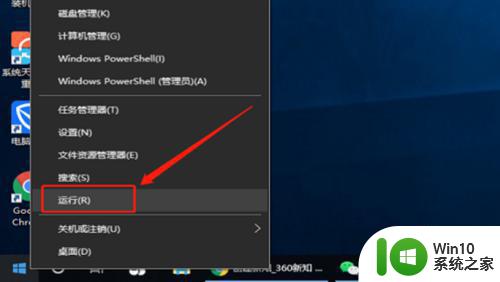
2、输入【gpedit.msc】。
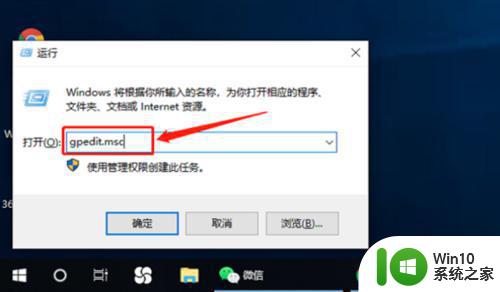
3、打开【组策略编辑器】,点击【Windows设置】。
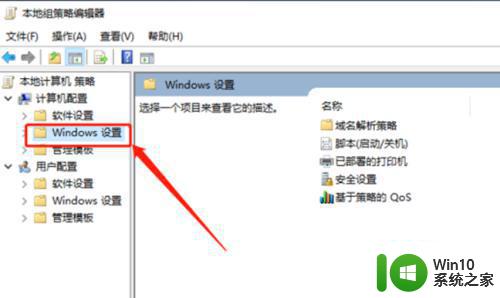
4、依次选择“安全设置”-“本地策略”-“安全选项”。
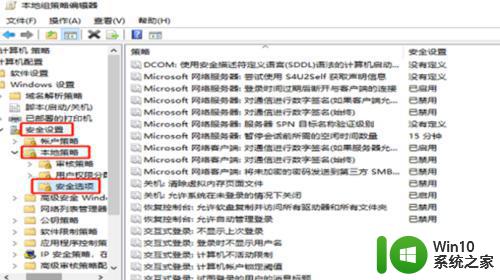
5、找到【账户:来宾账户状态】,并右键选择【属性】。
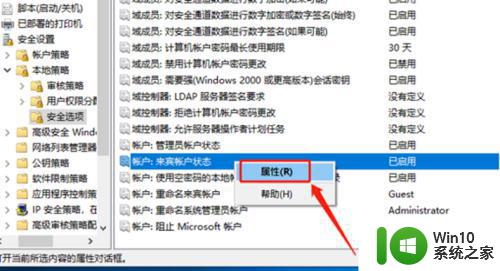
6、点击并勾选【已启用】。
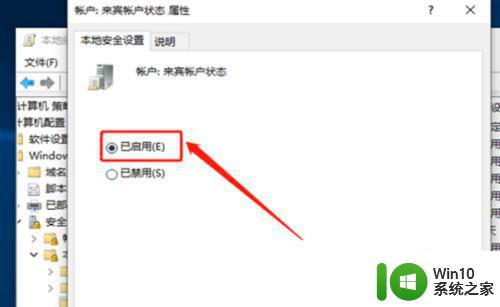
7、点击【确定】即可。
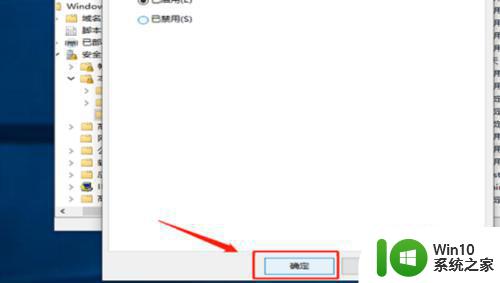
以上就是开启win10访客账户的全部内容,对于不了解的用户,可以根据本文提供的方法进行操作,希望这篇文章能够帮到您。
win10来宾账户开启方法 如何在win10中启用来宾账户相关教程
- win10怎样启用来宾账户 win10如何设置来宾账户开启
- win10怎么启用来宾帐户 win10启用来宾账号方法
- win10添加来宾账户的方法 win10如何添加来宾账户管理员
- win10添加guest来宾账户的两种方法 win10怎么添加guest来宾账户
- win10电脑来宾账户取消设置方法 win10电脑来宾账户怎么删除
- win10启用来宾帐户的方法 win10如何创建来宾帐户
- win10来宾或公用网络关闭 WIN10系统禁用来宾网络发现方法
- win10正式版系统开启关闭用户账户控制设置通知的方法 如何在Win10正式版系统中关闭用户账户控制设置通知
- win10开启管理员账户的方法 win10如何开启管理员账户
- win10开启guest账户的方法 win10如何开启guest账户
- 启用administrator账户命令 Win10 Administrator账户开启方法
- win10用户账户设置的打开方法 如何打开win10用户账户设置
- 蜘蛛侠:暗影之网win10无法运行解决方法 蜘蛛侠暗影之网win10闪退解决方法
- win10玩只狼:影逝二度游戏卡顿什么原因 win10玩只狼:影逝二度游戏卡顿的处理方法 win10只狼影逝二度游戏卡顿解决方法
- 《极品飞车13:变速》win10无法启动解决方法 极品飞车13变速win10闪退解决方法
- win10桌面图标设置没有权限访问如何处理 Win10桌面图标权限访问被拒绝怎么办
win10系统教程推荐
- 1 蜘蛛侠:暗影之网win10无法运行解决方法 蜘蛛侠暗影之网win10闪退解决方法
- 2 win10桌面图标设置没有权限访问如何处理 Win10桌面图标权限访问被拒绝怎么办
- 3 win10关闭个人信息收集的最佳方法 如何在win10中关闭个人信息收集
- 4 英雄联盟win10无法初始化图像设备怎么办 英雄联盟win10启动黑屏怎么解决
- 5 win10需要来自system权限才能删除解决方法 Win10删除文件需要管理员权限解决方法
- 6 win10电脑查看激活密码的快捷方法 win10电脑激活密码查看方法
- 7 win10平板模式怎么切换电脑模式快捷键 win10平板模式如何切换至电脑模式
- 8 win10 usb无法识别鼠标无法操作如何修复 Win10 USB接口无法识别鼠标怎么办
- 9 笔记本电脑win10更新后开机黑屏很久才有画面如何修复 win10更新后笔记本电脑开机黑屏怎么办
- 10 电脑w10设备管理器里没有蓝牙怎么办 电脑w10蓝牙设备管理器找不到
win10系统推荐
- 1 番茄家园ghost win10 32位官方最新版下载v2023.12
- 2 萝卜家园ghost win10 32位安装稳定版下载v2023.12
- 3 电脑公司ghost win10 64位专业免激活版v2023.12
- 4 番茄家园ghost win10 32位旗舰破解版v2023.12
- 5 索尼笔记本ghost win10 64位原版正式版v2023.12
- 6 系统之家ghost win10 64位u盘家庭版v2023.12
- 7 电脑公司ghost win10 64位官方破解版v2023.12
- 8 系统之家windows10 64位原版安装版v2023.12
- 9 深度技术ghost win10 64位极速稳定版v2023.12
- 10 雨林木风ghost win10 64位专业旗舰版v2023.12